UltimateDefrag 6(磁盘清理工具)是一款强大的磁盘碎片整理工具,提供自定义重组优化硬盘功能。体积小巧、使用简单、速度极快。支持流行硬盘格式,如 FAT16、FAT32、NTFS,快速完成重组。配备4种碎片增量功能和策略文件配置,可以根据文件使用情况优化硬盘驱动器,提升访问速度。软件功能齐全,需要的朋友快来下载试试吧!
UltimateDefrag 6怎么用?
磁盘分析
1、点击界面上方的“整理”--“分析”按钮或者点击界面左边的“分析”,就开始对所选文件进行整体的分析
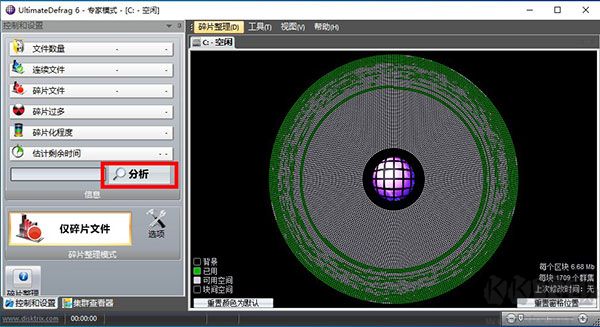
2、由于UltimateDefrag(最强劲的磁盘碎片整理工具)的接口相当直观,当磁盘分析完之后,硬盘中破碎的文件通过颜色分别显示出剩余空间,所以您很容易就会看出来什么地方有磁盘碎片
3、用鼠标点选某个区块可显示该区块上有哪些文件
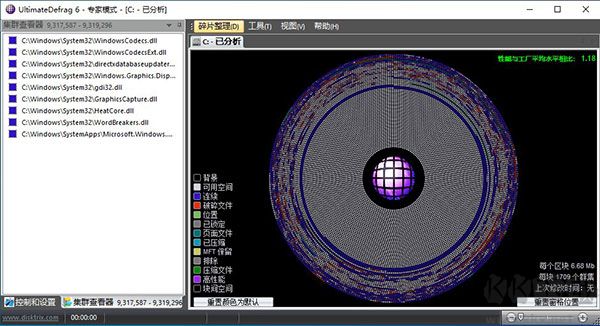
4、点选文件后,可以显示文件所在的文件夹位置,并可让您快速开启该文件夹
5、磁盘分析后,若想查看更详细的信息,可以在磁盘上按鼠标右键选择“磁盘信息”选项进行查看
6、若您想查询文件或文件夹是在硬盘上的哪个位置,可以点击菜单栏“工具”中的“高亮文件”选项,在弹出的窗口中选择要查询的文件或文件夹,点击“高亮”按钮,在右侧即可闪动地显示该文件的位置
整理碎片
接着就可以开始整理碎片。UltimateDefrag提供了6种磁盘碎片整理方式,分别是仅整理碎片文件、以巩固磁盘整理、以文件/目录名整理、以使用频率整理、以系统波动整理和自动整理,可以选择适合自己的方式来进行整理。选择好磁盘碎片整理方式后,点击“开始”按钮就可以开始进行整理。除此之外,UltimateDefrag还有一个人性化的操作,可以设定整理磁盘碎片时占用最高的系统资源,如果你在整理磁盘碎片的时候要有其它事情做,就可以设置占有系统资源少一些
设置定时整理
1、UltimateDefrag还允许您设置在指定的时间自动进行磁盘整理,并可设定整理完成后要执行何种操作(例如:退出整理程序)。
要使用定时整理,您必须替 Windows 使用者设定一组密码,您可到 Windows 的控制面板中的“用户账户”中设定使用者登入 Windows 的密码。然后在UltimateDefrag主界面中选择“工具→计划”,在弹出的窗口中点击“添加任务”按钮
2、随即弹出一个窗口,在此就可以设定计划任务了。可以设定整理硬盘碎片的时间,分区,整理方式,整理完毕后执行的操作,都设置好之后点击“添加”按钮将其添加到下方的列表框中,最后点击“确定”按钮。

UltimateDefrag 6核心功能
1、UltimateDefrag 能够依据文件属性和访问时间等条件,自动筛选并定位符合设定规则的文件。
2、软件界面配备可视化磁盘图示功能,可直观呈现驱动器中的内容,清晰显示每个文件与文件夹在物理硬盘上的实际存储位置。
3、无需具备专业背景即可上手操作,同时为高级用户提供丰富的自定义设置,可全面调整碎片整理的各项参数。
4、内置任务计划功能,支持定时执行整理任务,并具备开机自动整理、后台静默运行等多种操作模式。
5、提供4种碎片分级处理方式,配合策略文件配置,可根据文件使用频率优化硬盘布局,加快常用数据的读取速度。
6、通过高级整理模式,可手动指定低频使用的文件或文件夹,并将其移至磁盘中读写速度较慢的区域,为高频访问的文件腾出高速访问区。
UltimateDefrag 6推荐特点
相比Windows自带的磁盘整理工具,使用体验更高效。传统工具耗时过长,例如80GB硬盘存在2GB碎片时,整理过程往往需要数小时。如果一个10GB分区中已有8GB文件位于连续磁道,仅2GB分散在其他位置,UltimateDefrag 就能移动这2GB碎片,然后把它合并至主连续区域,大幅缩短整理时间,显著提升磁盘读写性能。
UltimateDefrag 6整理方式
1、仅整理碎片文件
最快速的模式,仅将同一文件的分散片段重新连接至连续磁道,不做额外调整。
2、巩固磁盘整理
与Windows默认方式类似,对整个磁盘进行完整重组,耗时最长。但相比系统工具,UltimateDefrag 在运行时占用更少CPU和内存资源。
3、文件/目录名整理
按名称顺序整理,使同一目录下的文件集中存储在连续的磁盘空间中。
4、使用频率整理
将经常访问的文件移至磁盘外圈高速区域,较少使用的文件则安排在内圈较慢区域。此方式最有助于提升访问效率,尤其适合频繁打开固定文件的用户。
5、系统波动
主要用于系统分区的优化,通过调整关键系统文件位置来增强整体系统响应速度。
6、自动整理
无需手动选择,软件将根据当前磁盘状态智能判断并采用上述五种模式中最合适的方案执行整理任务。
UltimateDefrag 6常见问题
一、UltimateDefrag对我的硬盘进行碎片整理有什么作用?
答:通过提升硬盘文件的读取效率,UltimateDefrag技术有效缓解了电脑性能中最常见的瓶颈——硬盘响应速度。系统启动将更加迅速,所有程序和应用的加载时间缩短,整体Windows运行更为流畅。游戏、模拟软件及其他频繁访问硬盘的程序在运行过程中将获得更快的数据读取速度,因文件寻道时间显著减少,数据传输效率提升。使用后,你会感觉如同在操作一台全新电脑。
二、UltimateDefrag汉化版学习难度高吗?
任何功能强大的软件都可能存在一定的学习过程,UltimateDefrag也不例外。如果你是高级用户,并在专家模式下操作,那么你很难找到比它更强大的硬盘性能优化工具。
但如果你是普通用户,只需使用简单模式,操作极为简便。仅需点击“开始”即可运行整理任务,软件会智能分析并重组文件位置,确保你的硬盘达到尽可能快的运行状态。
三、UltimateDefrag支持哪些操作系统、文件系统和硬件?
UltimateDefrag支持Windows 7、Vista 和 XP 系统(包含32位与64位版本),另有单独版本专用于Windows XP系统。
软件兼容FAT32与NTFS文件系统,但FAT32因技术较旧,部分高级功能无法使用。
UltimateDefrag也可在各类RAID配置中运行,只要Windows能识别出卷标(如C:、D:等),就可以正常操作。部分RAID控制器自行管理NTFS虚拟簇与物理磁盘位置的映射,因此无法完全保证文件被放置在高速外圈区域,但通常虚拟簇与物理位置仍存在一定对应关系。
软件也支持SSD(固态硬盘),但由于SSD无机械结构限制,不受传统硬盘物理寻道影响,因此通过文件位置优化带来的性能提升不明显。如果还是希望对SSD进行整理,建议选择“整合”模式,或仅使用FragProtect功能进行少量碎片整理。对于担心SSD因频繁写入而损耗的用户,FragProtect仅处理必要的碎片,写入数据量极少,且原地完成操作,有助于延长设备寿命。
外接存储设备同样支持碎片整理。但不建议对USB 2.0接口的移动硬盘执行全面整理,因为他的传输速度较慢,推荐仅处理分散文件。而USB 3.0设备在UltimateDefrag中的整理速度接近甚至超过部分内置硬盘,可以充分发挥其高速传输优势。

